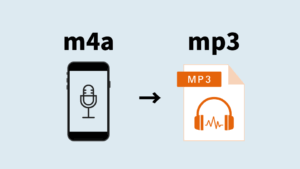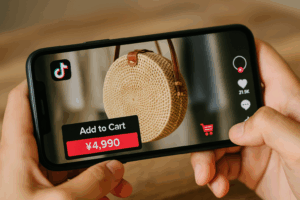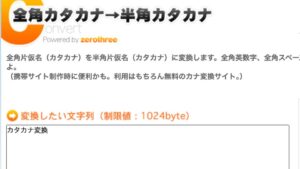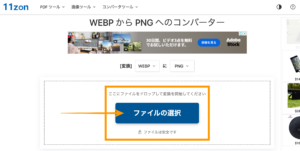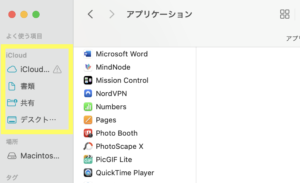スマホで撮影した数分〜数十分の動画をパソコンで共有したいけど、どうすればいいかわからない方向けに便利な動画ファイル転送サービスのGIGAFILE(ギガファイル)を紹介します。
スマホからパソコンに動画を送る方法
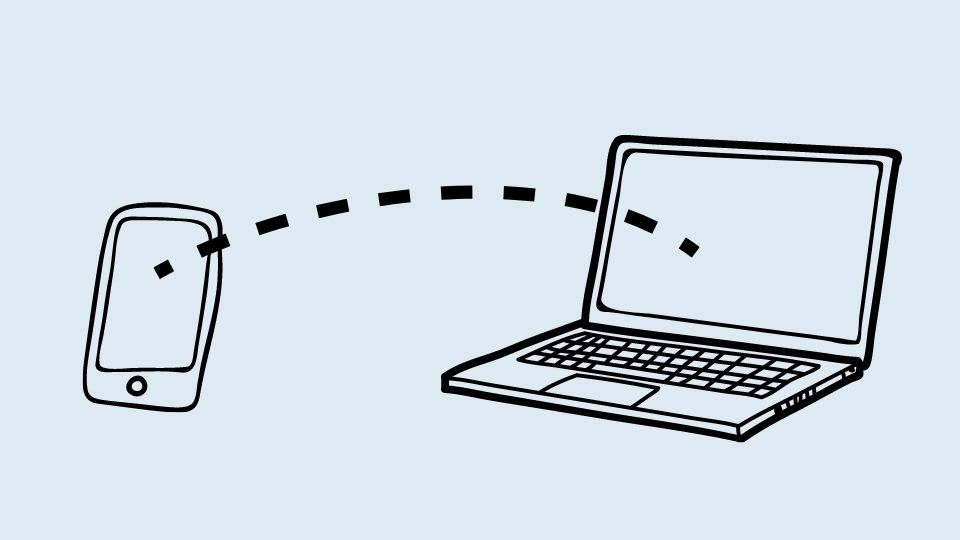
スマホからパソコンに動画を送るには、GIGAFILE(ギガファイル)というサービスを利用します。
ギガファイルを使うことで、動画をギガファイル側に一時的に格納し、パソコンからギガファイルの指定のURLへアクセスするだけで動画がダウンロードできます。
iPhoneとMacBookを併用している場合などであればエアドロップで簡単に動画を送信できますが、スマホの機種がAndroidだったり、パソコンがWindowsだったりして直接データが送信できない場合もしばしばあります。
また、その場にいない人とのデータ転送を行う際にも非常に役立ちます。
スマホからパソコンに動画を送るギガファイル便の使い方
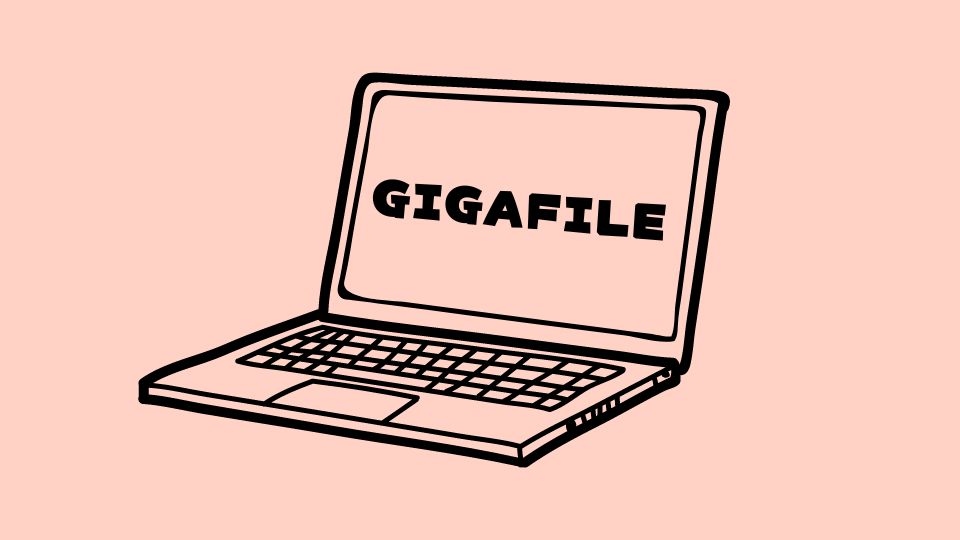
スマホからパソコンに動画を送るギガファイル便の使い方を解説していきます。
以下の手順でスマホの画面で操作してください。
▼操作手順
まず初めにギガファイル(https://gigafile.nu/)にアクセスします。
下へ画面をスライドすると以下のように動画をアップロードできそうな場所が出てきます。
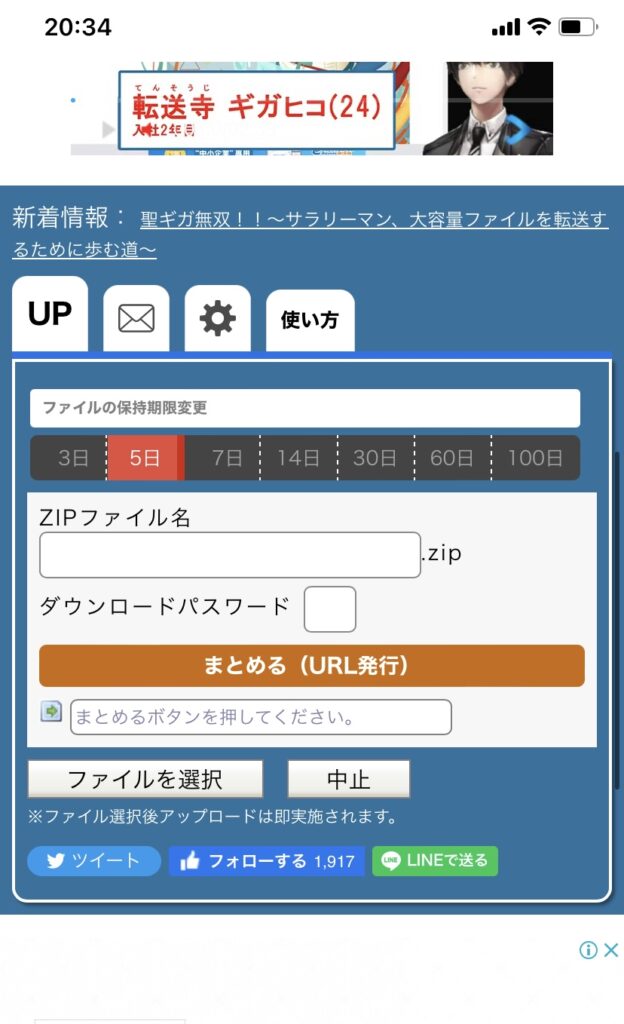
この画面に移ったら、まずはファイルの保持期限を選択します。
ファイルの保持期限はアップロードした動画をダウンロードできる期間のことです。
例えば7月20日にD動画をアップロードし動画保持期間を5日にすると、5日後の7月25日にはダウンロードができなくなります。
動画保持期間を選択したら「ファイル選択」を押して共有する動画を選択します。
iPhoneの場合は以下のように表示されます。ギガファイルではこの時、動画ファイルだけでなく画像ファイルも送付できます。
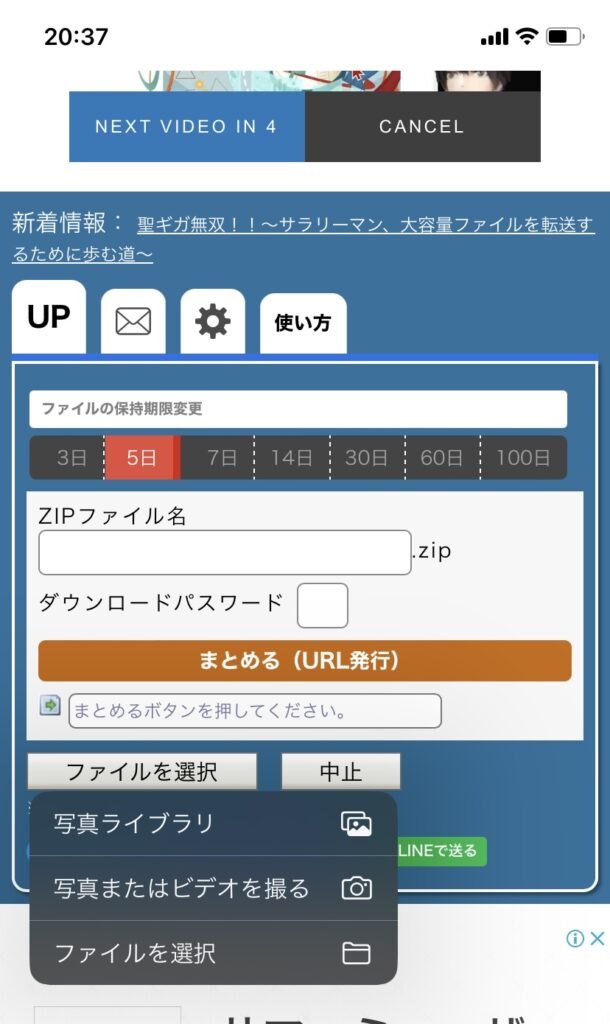
続いてスマホのデータから共有したい動画ファイルを選択します。
動画を選択すると以下のようにアップロードが始まります。
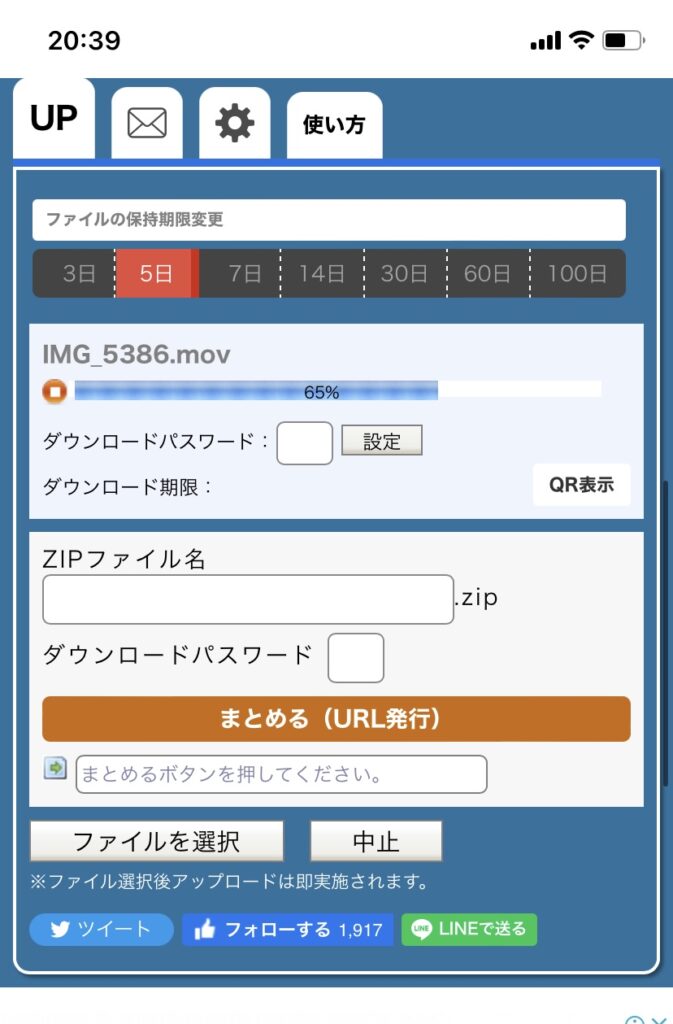
アップロードが完了すると、共有用のURLが出力されます。
このURLが共有する動画のダウンロードに必要になります。
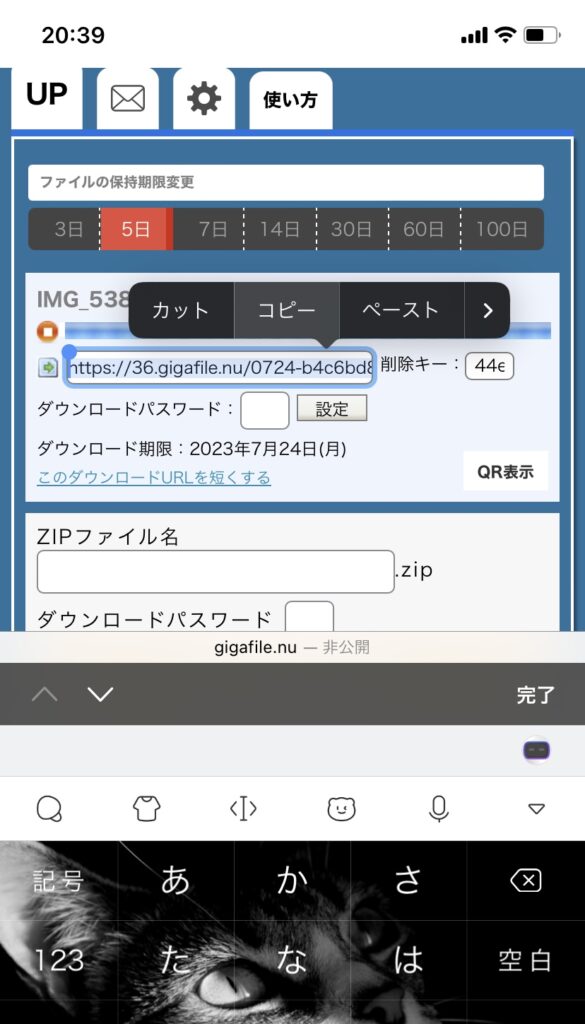
このURLを動画を共有したい相手に送信すれば動画の共有が完了します。
URLをパソコンで開くと以下の画面になり、「ダウンロードを開始」を選択すると動画をダウンロードできます。

以上でスマホで容量の多い長い動画をパソコンに送る方法が完了します。
スマホから動画を共有する際にぜひお役立てください。